So ändern Sie Ihre WhatsApp-Telefonnummer: Eine umfassende Anleitung
Wenn Sie Ihre Telefonnummer wechseln, stellen Sie sich möglicherweise die Frage, was mit Ihrem WhatsApp-Konto geschieht. Da Ihr WhatsApp-Konto an Ihre Telefonnummer gebunden ist, ist es wichtig, diese Information zu aktualisieren, wenn Sie Ihre Nummer oder Ihr Smartphone wechseln. Andernfalls riskieren Sie, Ihre gesamte WhatsApp-Chat-Historie und andere wesentliche Daten zu verlieren.
Dieser Artikel erklärt detailliert, wie Sie Ihre WhatsApp-Nummer ändern können, unabhängig davon, ob Sie ein neues Smartphone anschaffen oder nicht. Darüber hinaus beantworten wir einige häufig gestellte Fragen zu diesem Thema.
WhatsApp-Nummer ändern ohne neues Smartphone
Es kommt vor, dass man die Telefonnummer ändert, ohne ein neues Gerät zu kaufen. Während das Ändern der Telefonnummer für Apps, bei denen Sie sich per E-Mail anmelden, in der Regel unproblematisch ist, kann dies bei Apps wie WhatsApp und Viber, die direkt mit Ihrer Telefonnummer verknüpft sind, anders sein.
Zum Glück hat WhatsApp für solche Fälle eine Funktion eingerichtet. Diese Funktion namens „Nummer ändern“ können Sie nutzen, wenn Sie eine neue Nummer erhalten. Die Verwendung der Funktion „Nummer ändern“ überträgt alle Ihre Kontoinformationen auf die neue Nummer. Neben all Ihren Gruppen- und Einzelchats werden auch Ihr Profilbild und Ihr Name beibehalten.
Wenn Sie Ihr Smartphone behalten, aber den Mobilfunkanbieter gewechselt haben, entfernen Sie als erstes Ihre alte SIM-Karte und setzen die neue in Ihr Gerät ein. Vergewissern Sie sich, dass Sie mit Ihrer neuen Nummer Nachrichten empfangen und Anrufe tätigen können, bevor Sie fortfahren.
Nachdem Sie Ihre Telefonnummer geändert haben, stellen Sie sicher, dass sie funktioniert, bevor Sie die folgenden Schritte durchführen:
- Starten Sie WhatsApp.

- Öffnen Sie die Einstellungen, indem Sie auf die drei Punkte oben rechts auf Ihrem Bildschirm tippen.
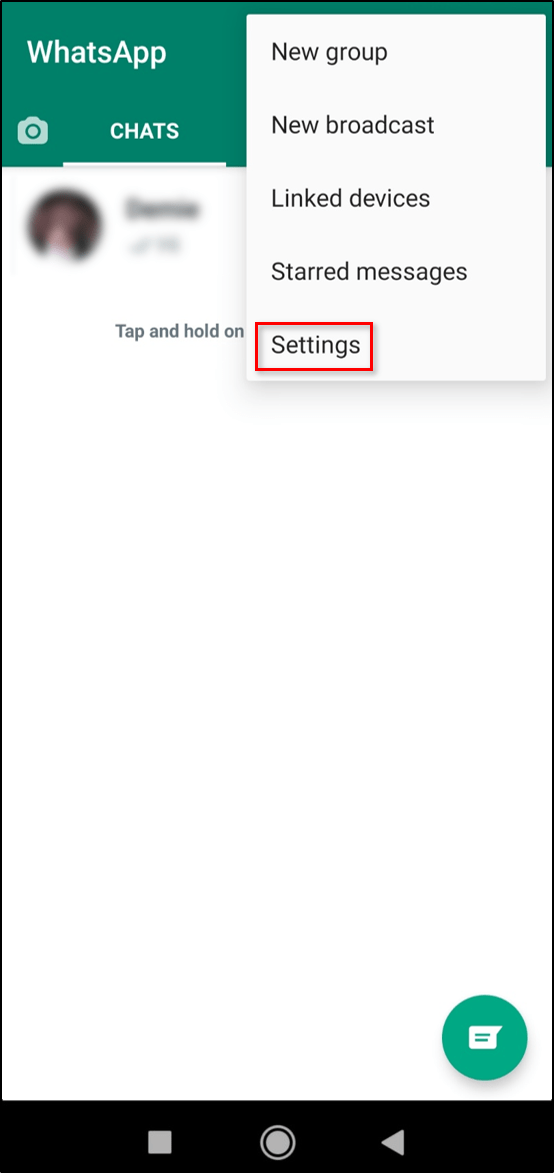
Hinweis: Auf einem iPhone befindet sich der Einstellungs-Tab direkt auf dem Startbildschirm. Android-Nutzer müssen zuerst auf die drei Punkte oben rechts auf dem Bildschirm und dann auf „Einstellungen“ tippen. - Gehen Sie weiter zu „Konto“.
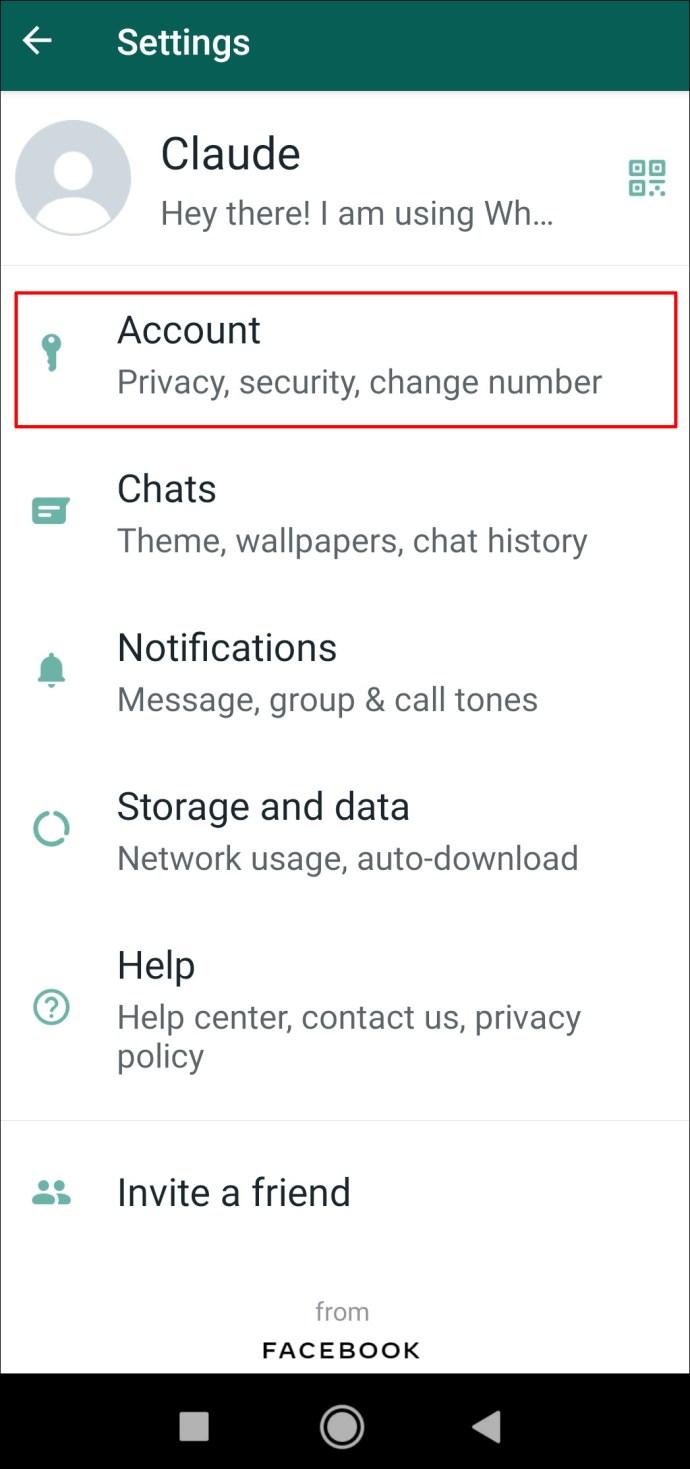
- Tippen Sie auf die Option „Nummer ändern“.
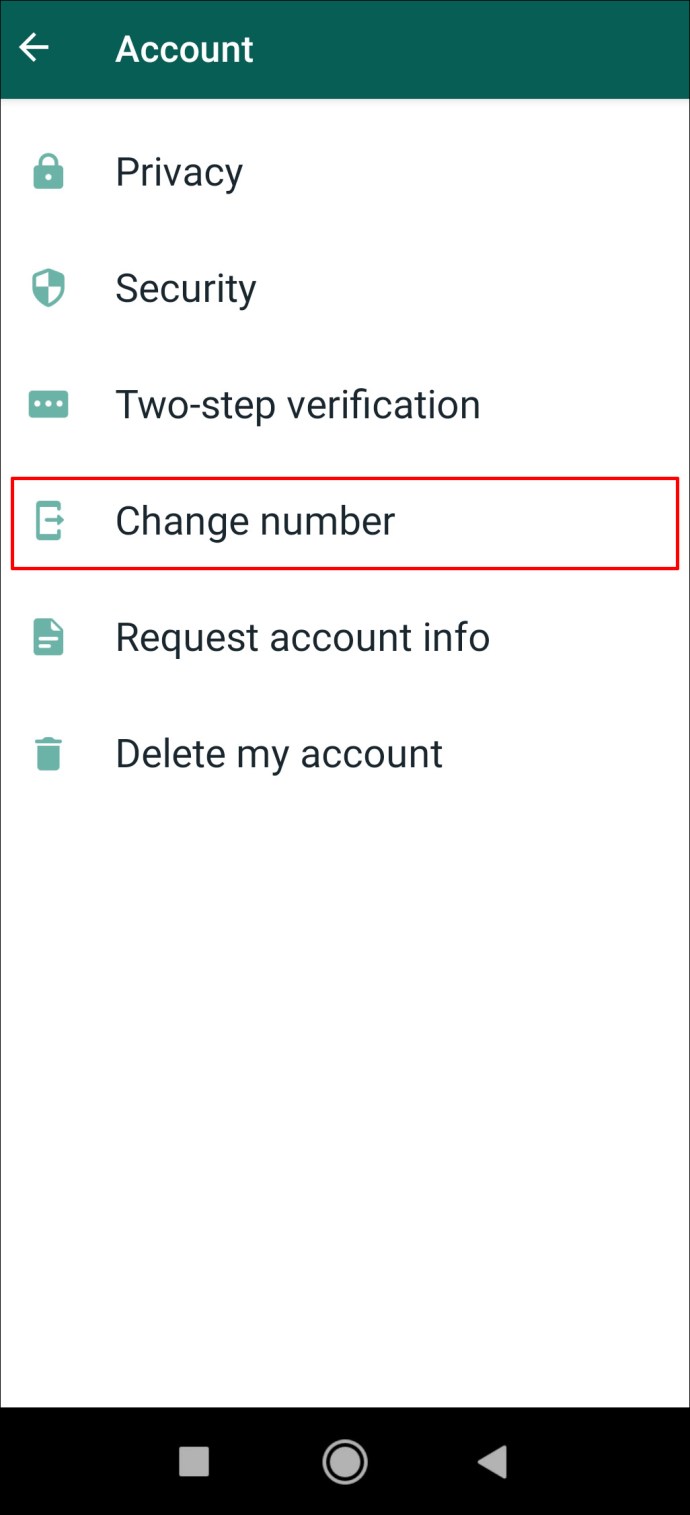
- Gehen Sie oben rechts auf „Weiter“.
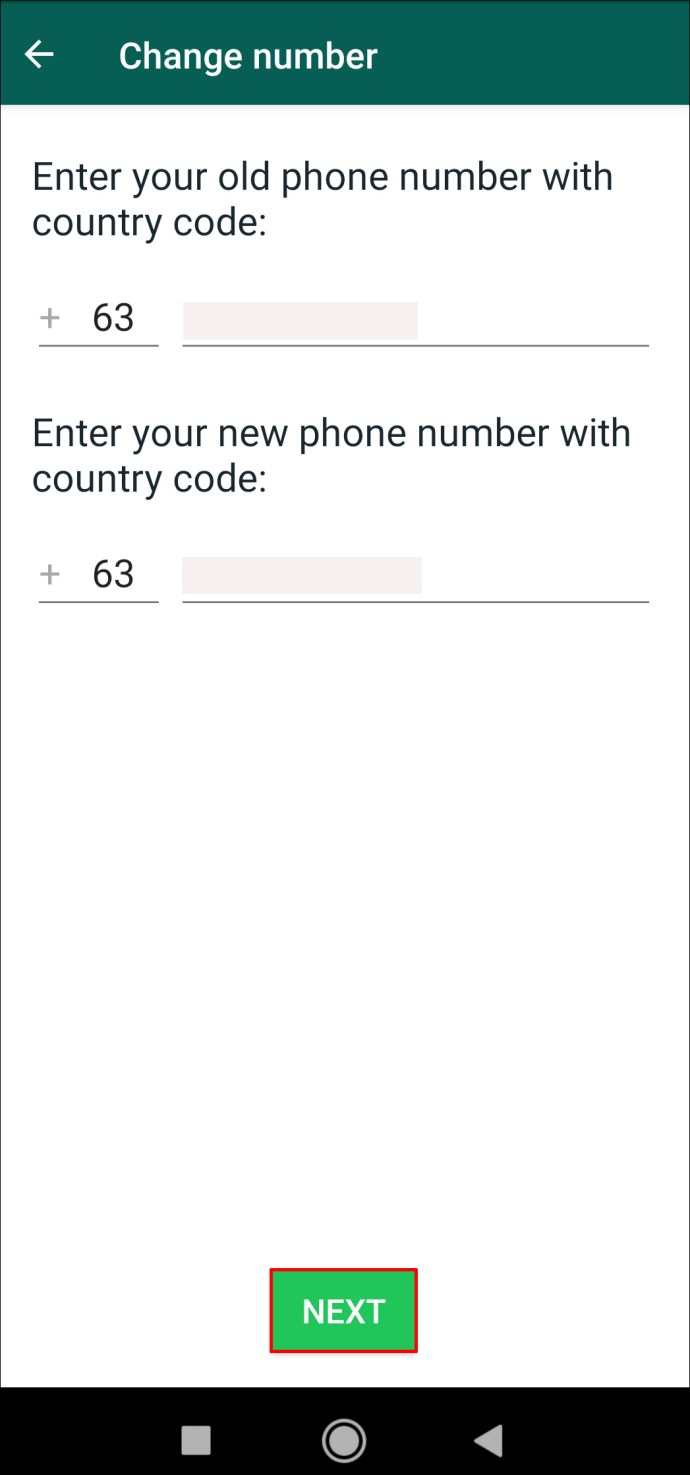
- Geben Sie Ihre alte Landesvorwahl und Telefonnummer in das erste Feld ein.
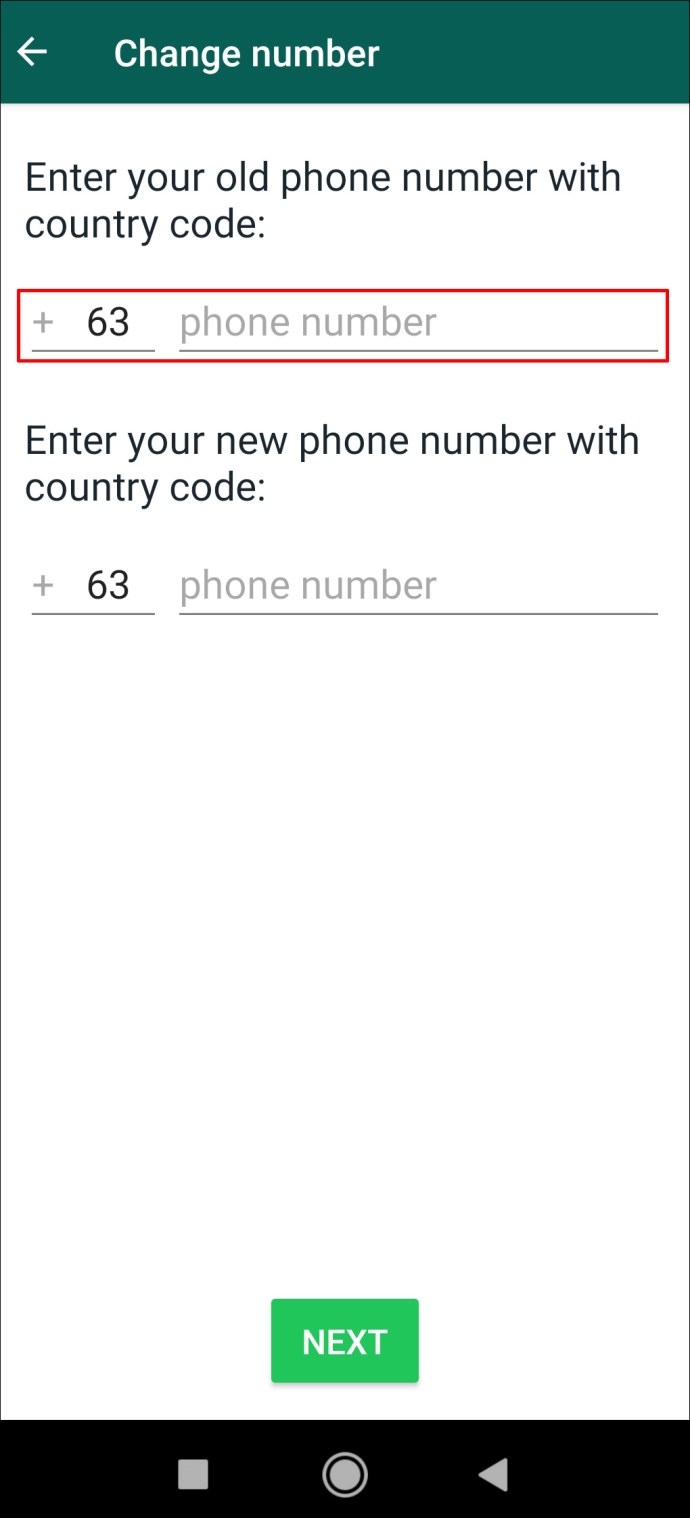
- Geben Sie Ihre neue Landesvorwahl und Telefonnummer in das zweite Feld ein.
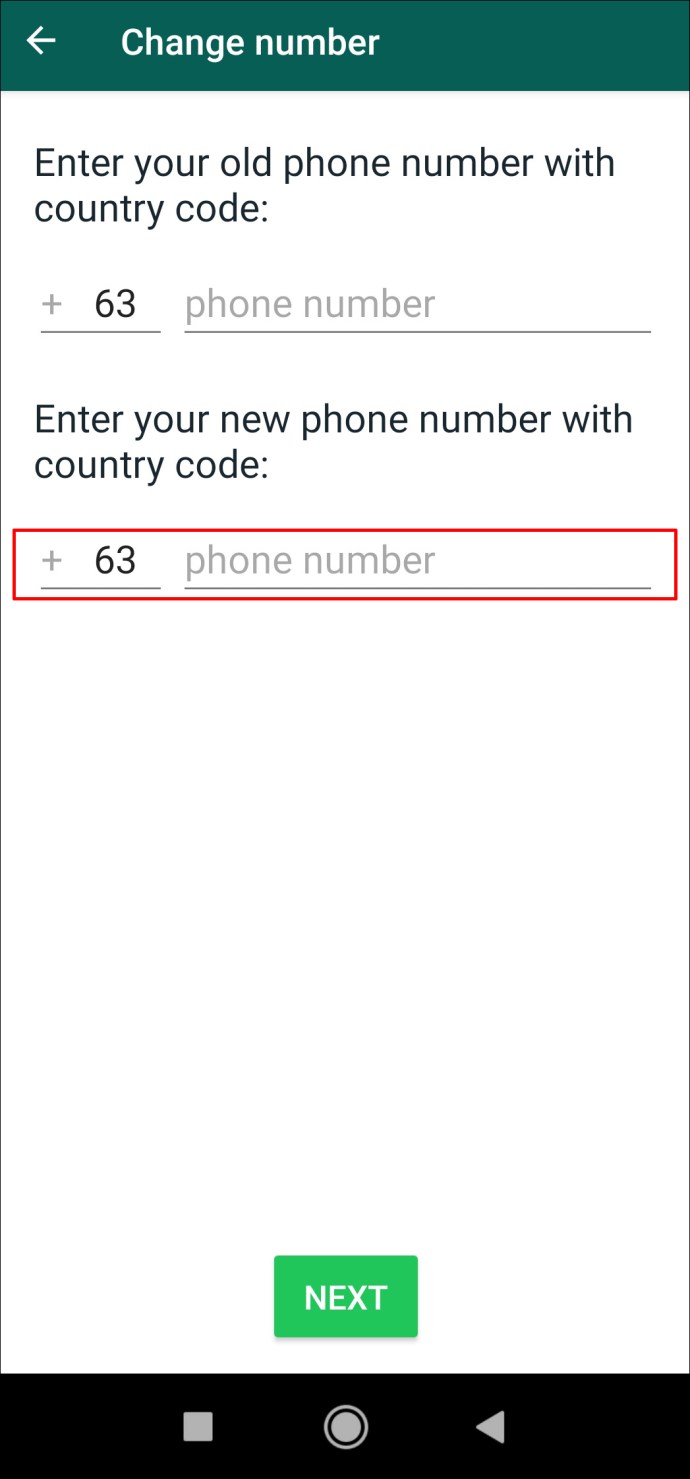
- Wählen Sie „Weiter“.
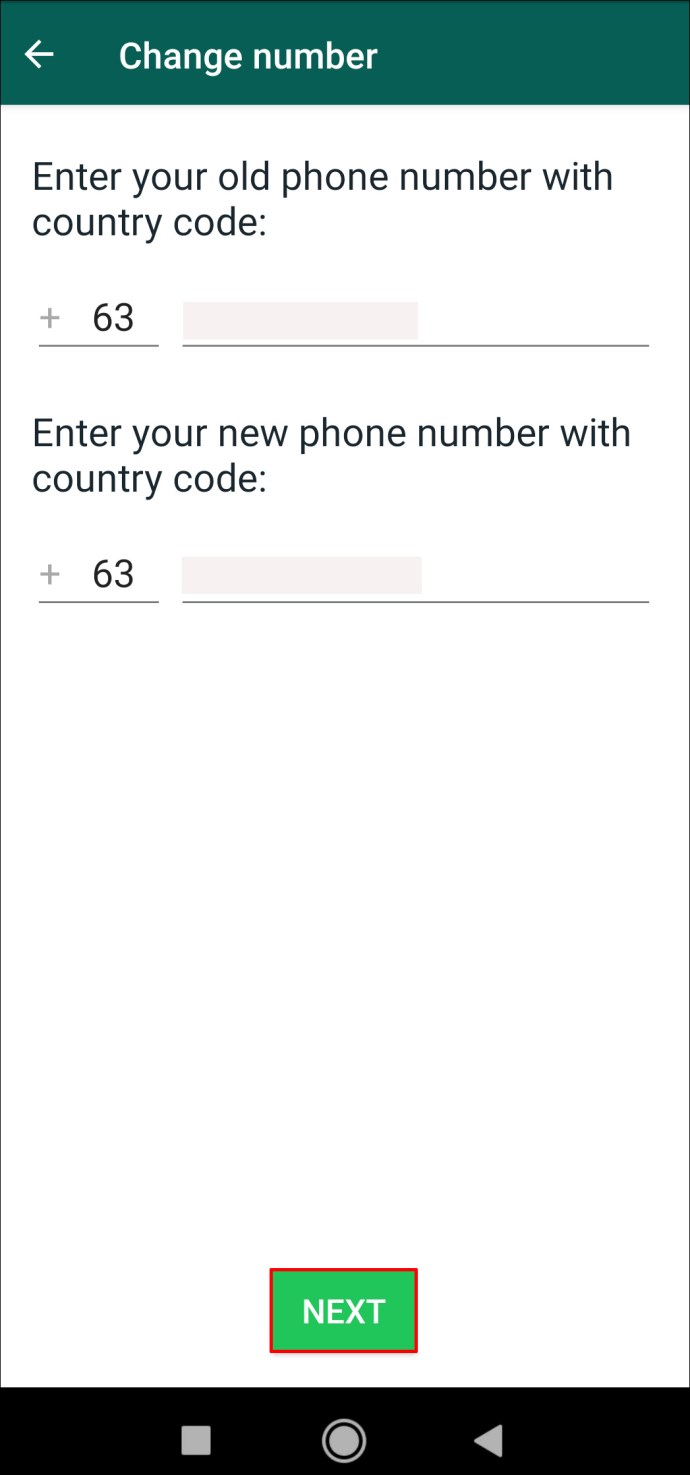
Sie können hier wählen, ob Sie Ihre WhatsApp-Kontakte über die Änderung Ihrer Telefonnummer informieren möchten. Sie können auch auswählen, welche Kontakte benachrichtigt werden sollen – alle Kontakte, Kontakte, mit denen Sie interagiert haben, oder bestimmte Kontakte. - Wählen Sie „Fertig“ und tippen Sie auf „Weiter“.
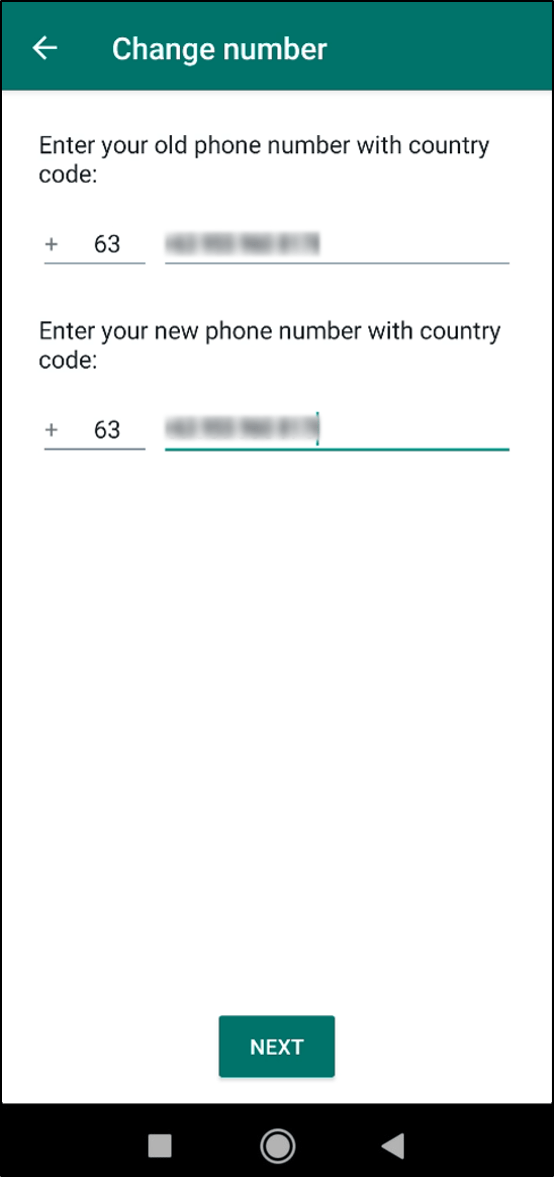
WhatsApp wird Sie nun auffordern, Ihre neue Telefonnummer zu bestätigen. Sie erhalten einen sechsstelligen Code per SMS oder Anruf, um den Vorgang abzuschließen.
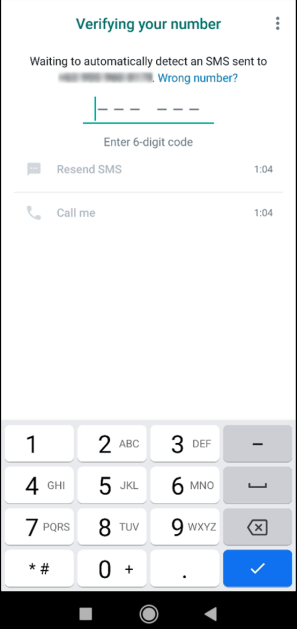
Beachten Sie, dass Sie diese Änderungen nicht mehr rückgängig machen können, sobald Sie die Funktion „Nummer ändern“ verwendet haben. Wenn Sie zu Ihrem neuen WhatsApp-Konto wechseln, wird das alte automatisch gelöscht. Das bedeutet, dass Ihre WhatsApp-Kontakte Ihre alte Nummer nicht mehr in ihren Kontaktlisten finden.
WhatsApp-Nummer auf einem neuen Smartphone ändern
Wenn Sie sowohl Ihre Telefonnummer als auch Ihr Smartphone wechseln, sind einige zusätzliche Schritte erforderlich. Bevor wir uns mit den Details zur Änderung Ihrer WhatsApp-Nummer befassen, beachten Sie Folgendes: WhatsApp ermöglicht es Ihnen nur, Ihre Chat-Historie zu behalten, wenn Sie zum selben Gerätetyp wechseln, z. B. von einem iPhone zu einem anderen iPhone oder von einem Android-Gerät zu einem anderen Android-Gerät.
Bei einem anderen Gerätetyp können Sie zwar Einzel- und Gruppenchats sowie Ihre Einstellungen, Ihr Profilfoto und Ihren Namen beibehalten, aber Ihre Chat-Historie wird automatisch gelöscht. Wenn Sie jedoch denselben Gerätetyp verwenden, können Sie Ihre Chat-Historie auf Ihr neues Konto übertragen.
So sichern Sie Ihre WhatsApp-Chat-Historie
Der beste Weg, Ihre Chat-Historie in WhatsApp zu übertragen, ist mit Google Drive und iCloud. Dazu benötigen Sie ein Google Drive/iCloud-Konto, genügend Speicherplatz für das Backup und eine stabile Internetverbindung.
Um Ihre Chat-Historie auf einem Android-Gerät zu sichern, führen Sie die folgenden Schritte aus:
- Öffnen Sie WhatsApp auf Ihrem alten Smartphone.

- Tippen Sie auf die drei Punkte oben rechts und gehen Sie zu „Einstellungen“.
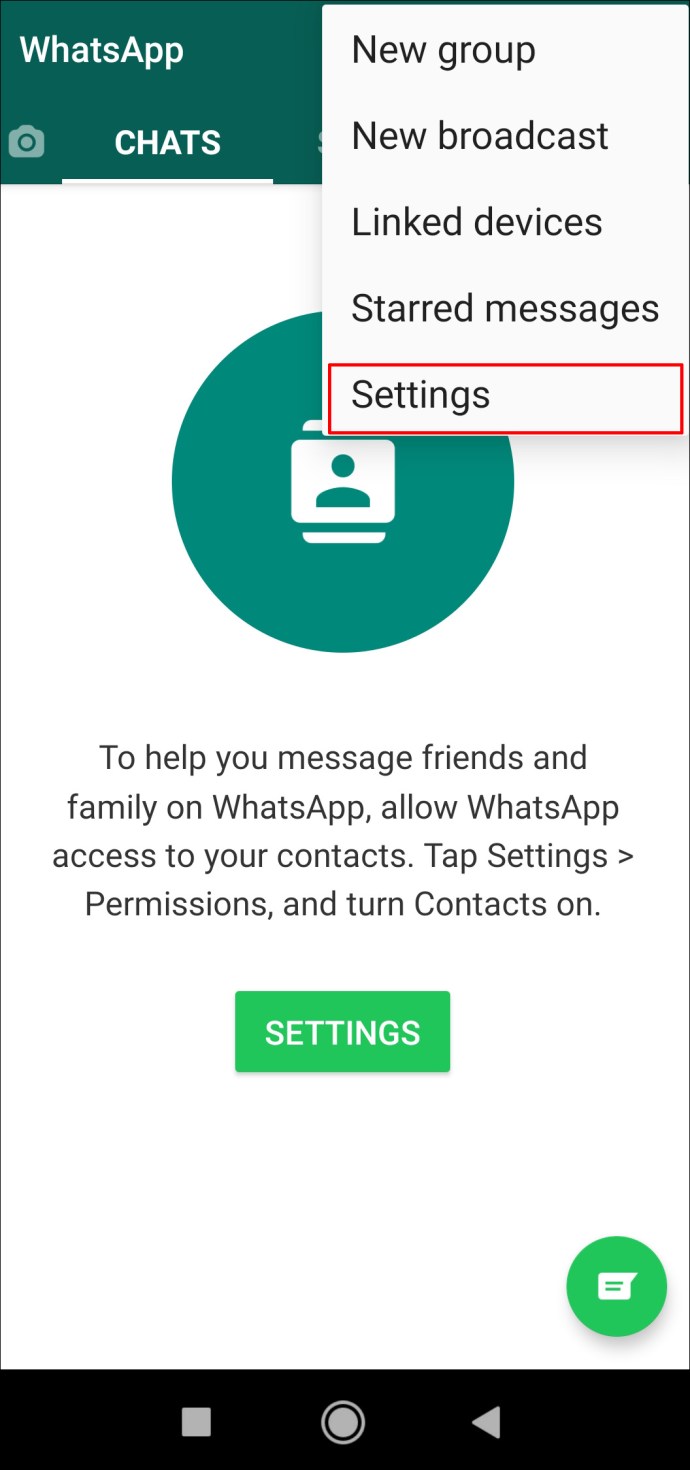
- Gehen Sie zu „Chats“.
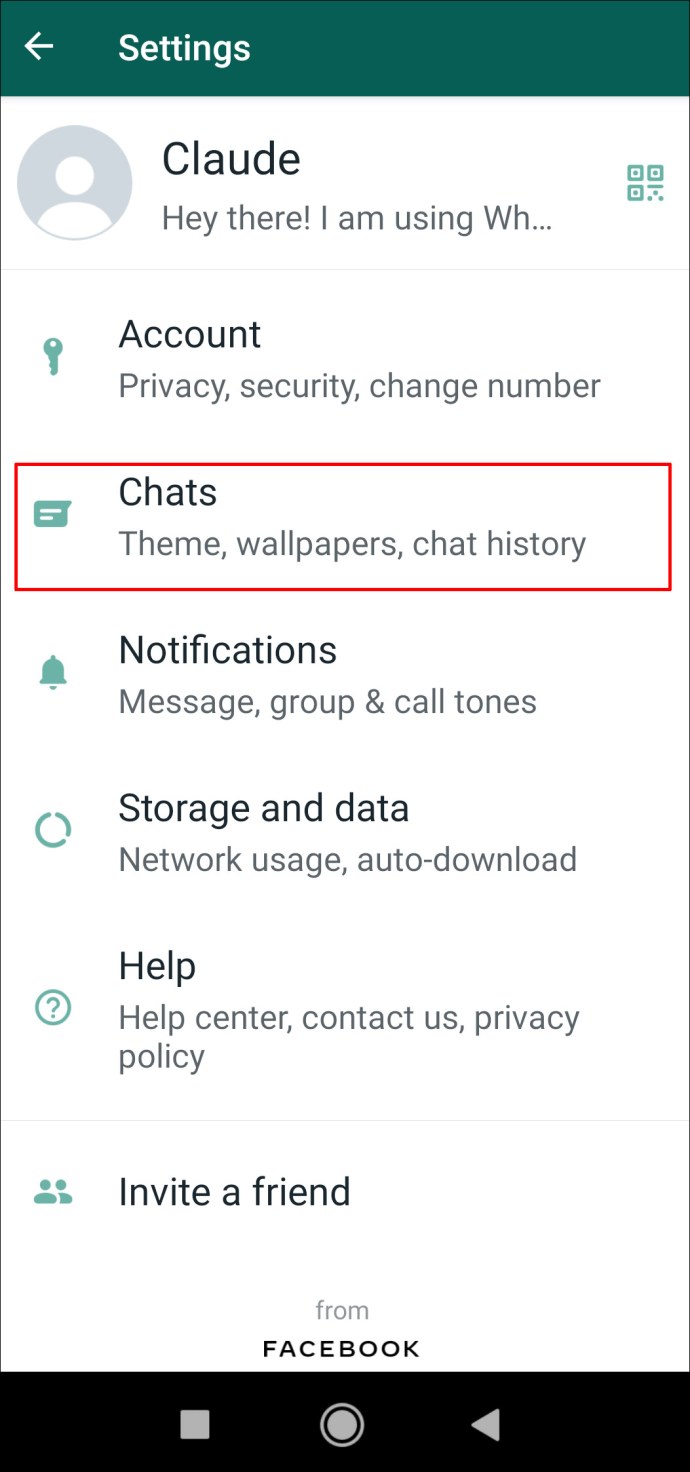
- Wählen Sie „Chat-Backup“.

- Tippen Sie auf „Auf Google Drive sichern“.
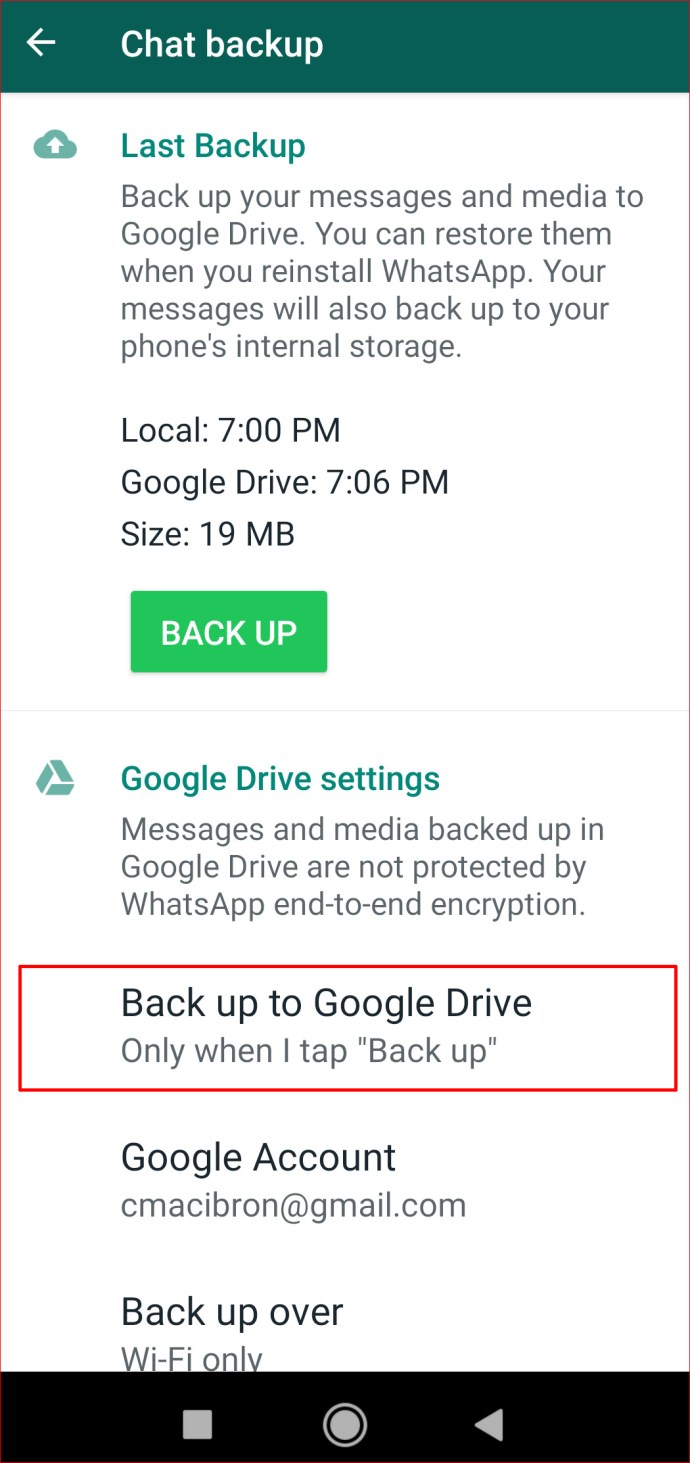
- Wählen Sie unter „Backup Frequency“ aus, wie oft Ihre Chat-Historie gesichert werden soll.
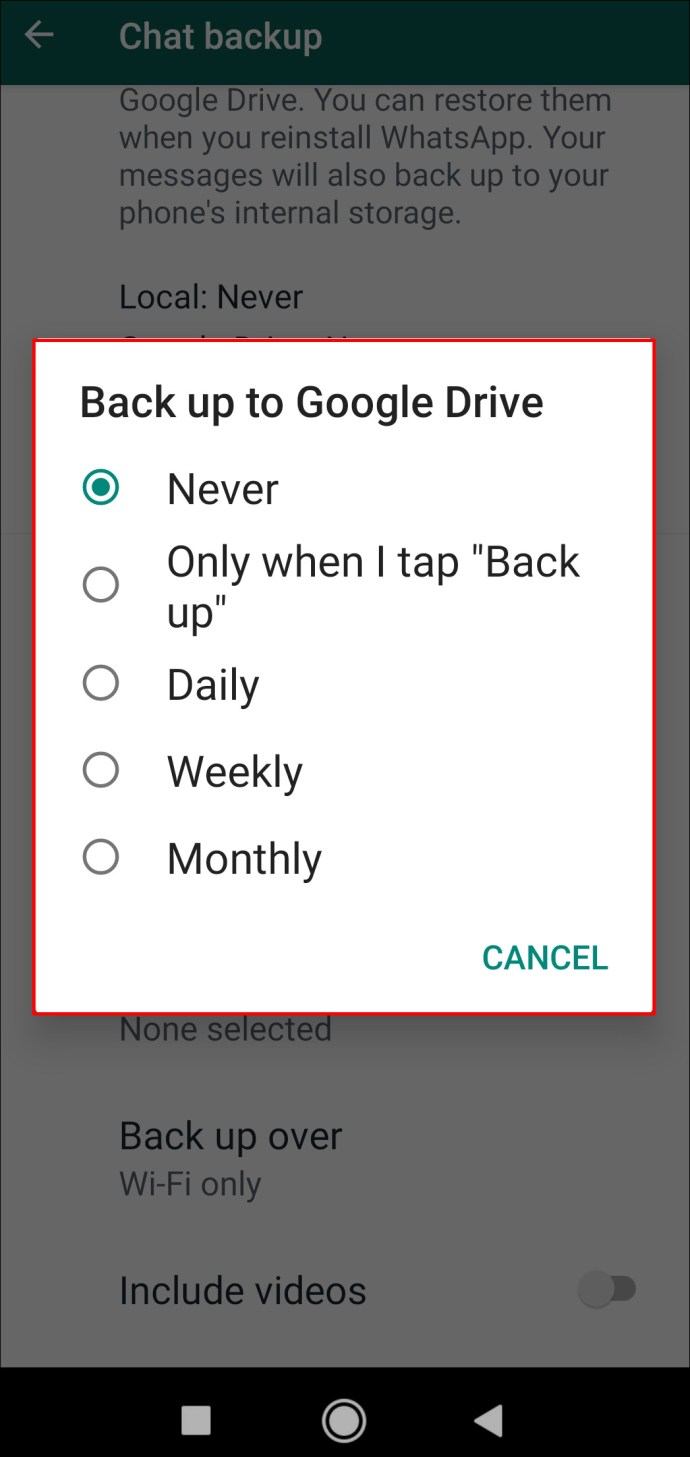
- Wählen Sie das Google-Konto aus, das Sie für die Sicherung Ihrer WhatsApp-Chat-Historie verwenden möchten.
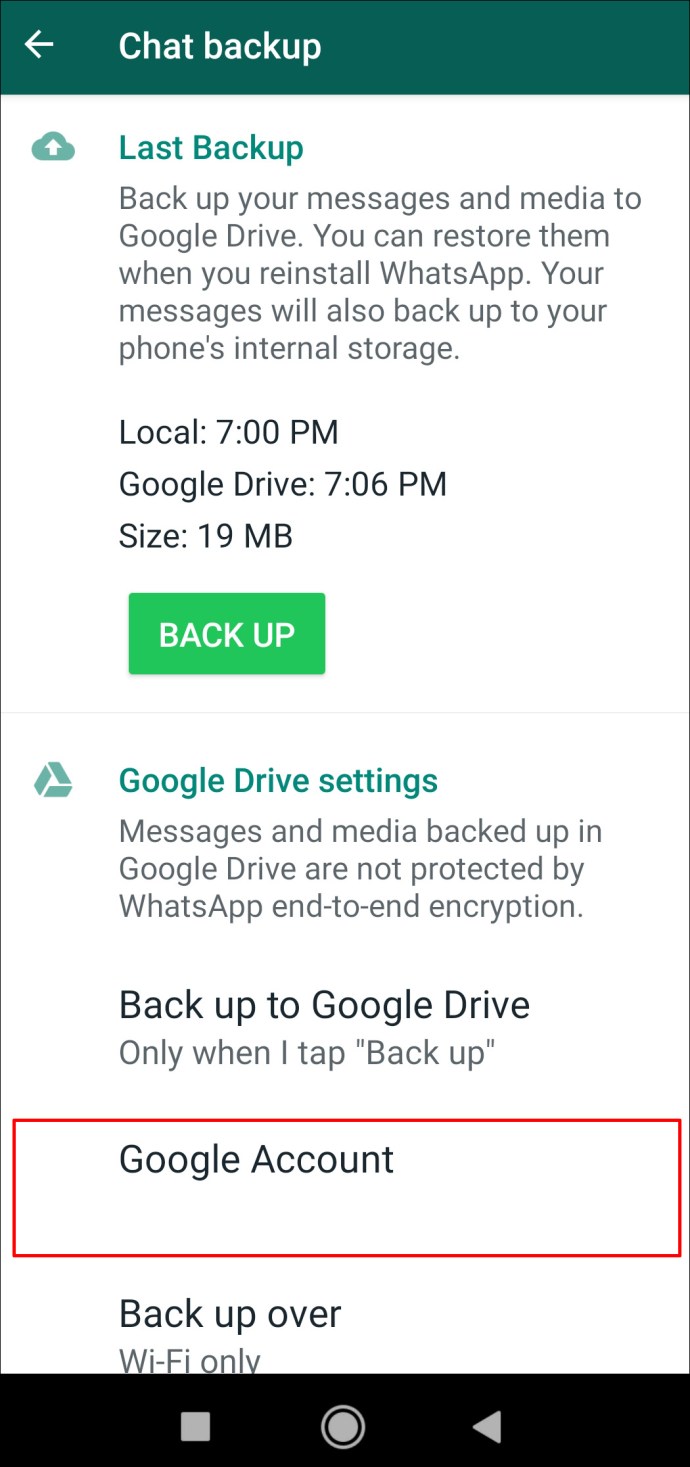
- Wählen Sie „Sichern“.
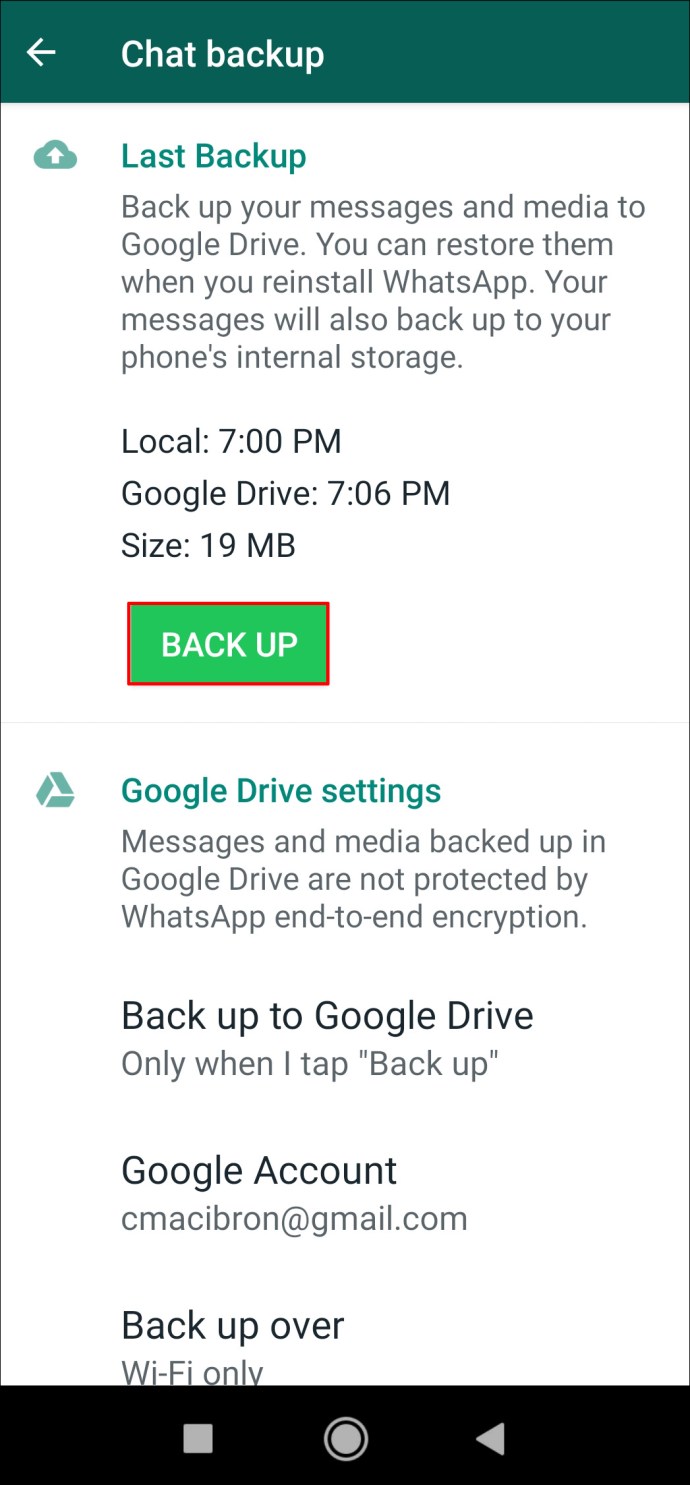
Es wird einige Zeit dauern, bis Ihre gesamte WhatsApp-Chat-Historie in Google Drive gesichert ist. Am besten verwenden Sie dazu eine starke WLAN-Verbindung anstelle Ihres Mobilfunknetzes, um eine schnellere Übertragung zu gewährleisten und zusätzliche Datengebühren zu vermeiden.
Um Ihre WhatsApp-Chat-Historie auf einem iPhone zu sichern, führen Sie die folgenden Schritte aus:
- Öffnen Sie WhatsApp und gehen Sie zu „Einstellungen“.
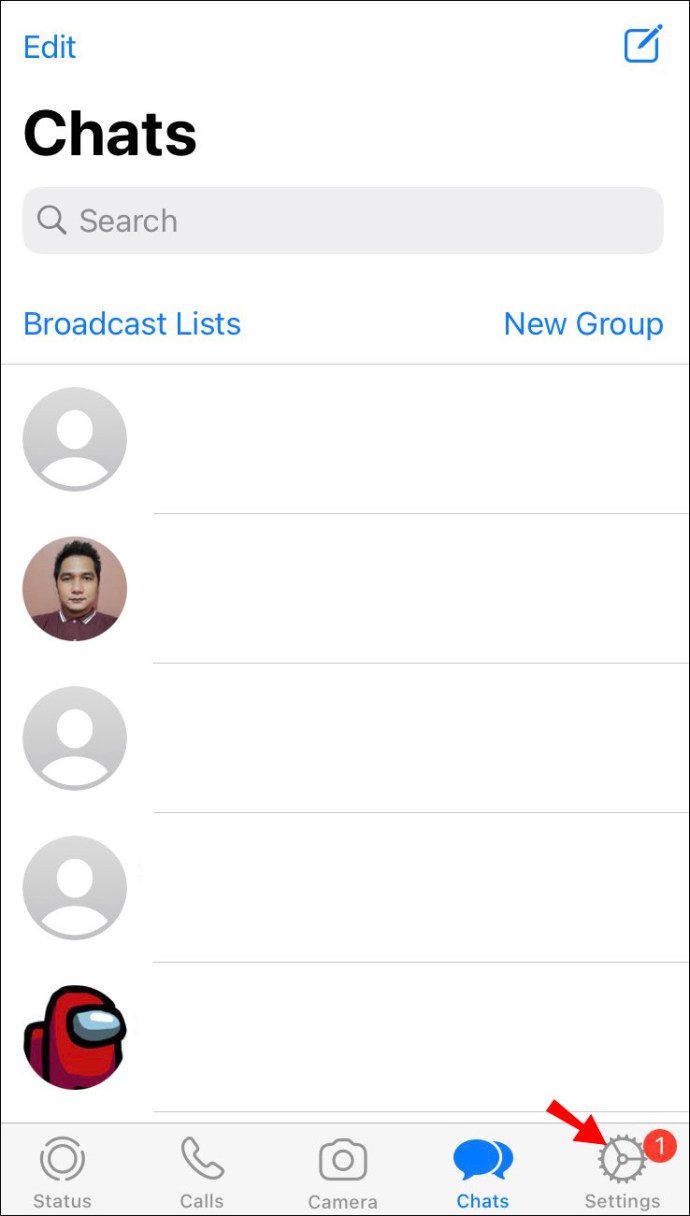
- Gehen Sie zu „Chats“.
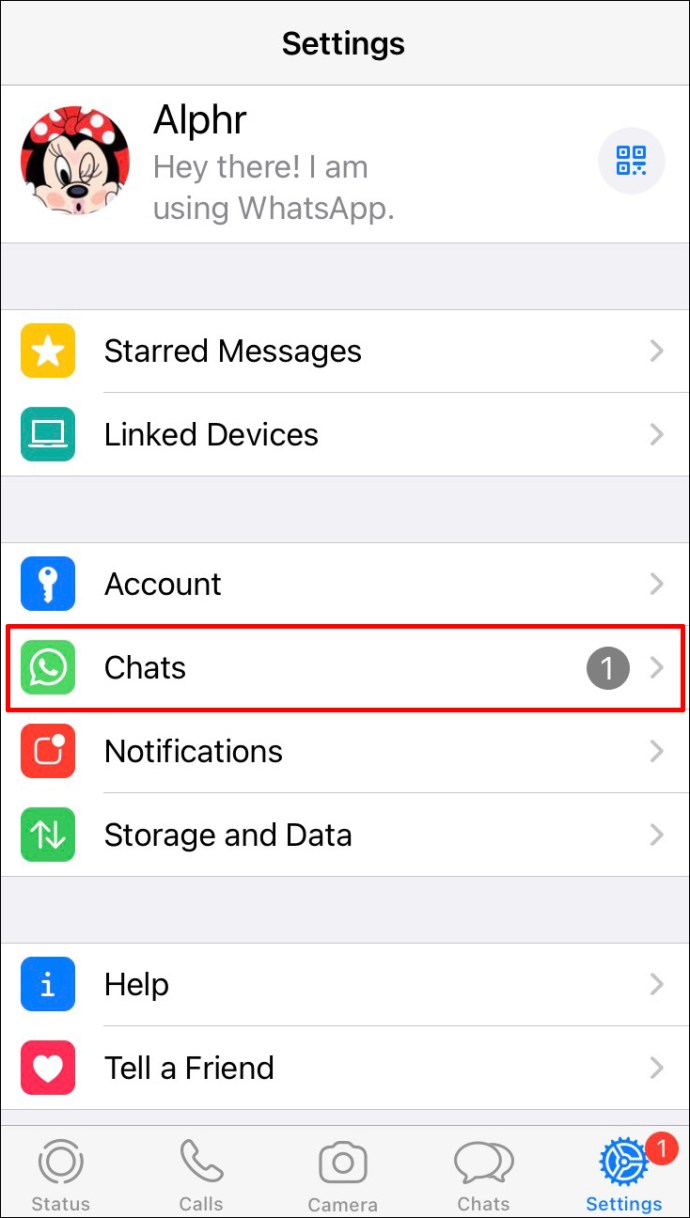
- Tippen Sie im Menü auf „Chat-Backup“.
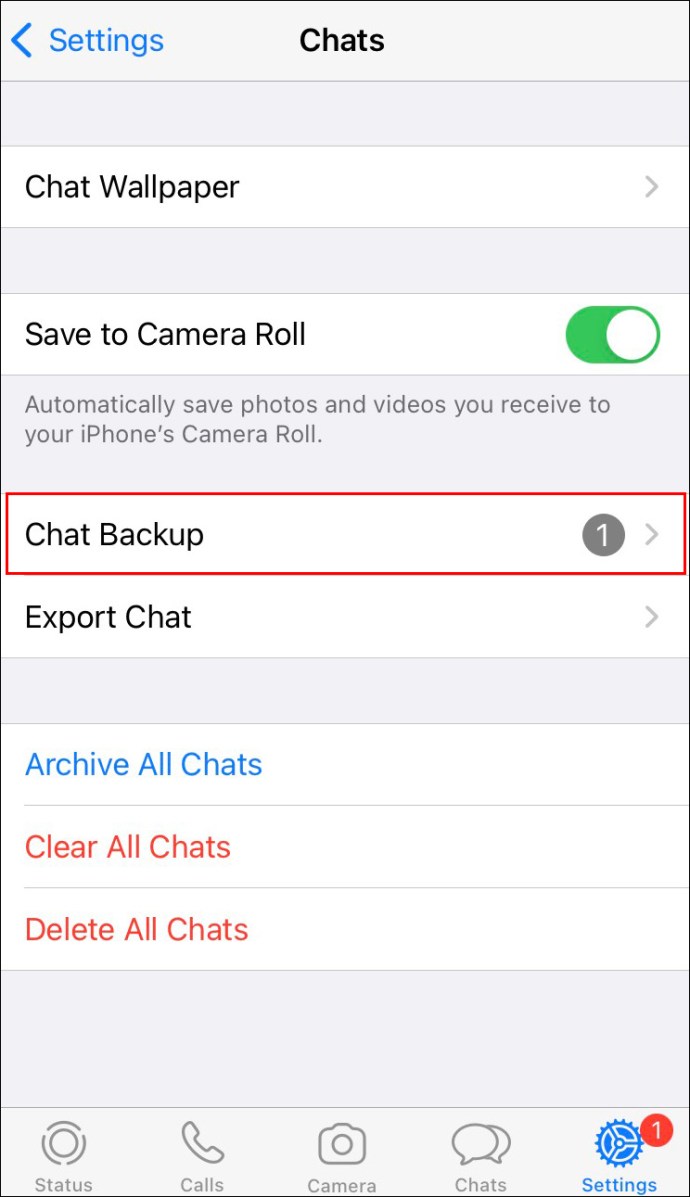
- Wählen Sie die Option „Jetzt sichern“.
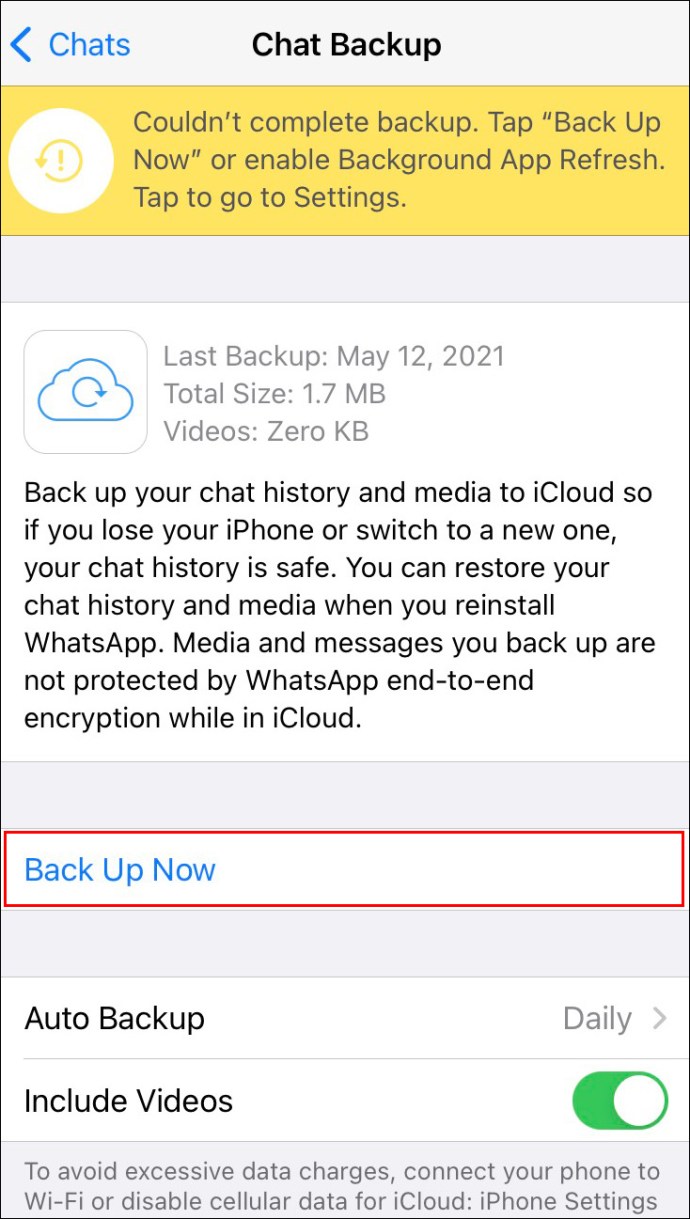
Geben Sie dem Prozess einige Minuten Zeit. Ihre WhatsApp-Chat-Historie wird in Ihrem iCloud-Konto gesichert. Eine weitere Option ist die Aktivierung der automatischen Backup-Funktion, die Ihre Daten und Ihre Chat-Historie täglich, wöchentlich oder monatlich sichert.
So ändern Sie die WhatsApp-Nummer auf einem neuen Smartphone
Nachdem Sie Ihre WhatsApp-Chat-Historie gesichert haben, ist es an der Zeit, Ihr Smartphone zu wechseln. Nachdem Sie WhatsApp auf Ihrem neuen Smartphone installiert, die Funktion „Nummer ändern“ verwendet und Ihre neue Telefonnummer verifiziert haben, gehen Sie wie folgt vor:
- Tippen Sie auf „Zulassen“, damit WhatsApp auf Ihre Kontakte zugreifen kann.
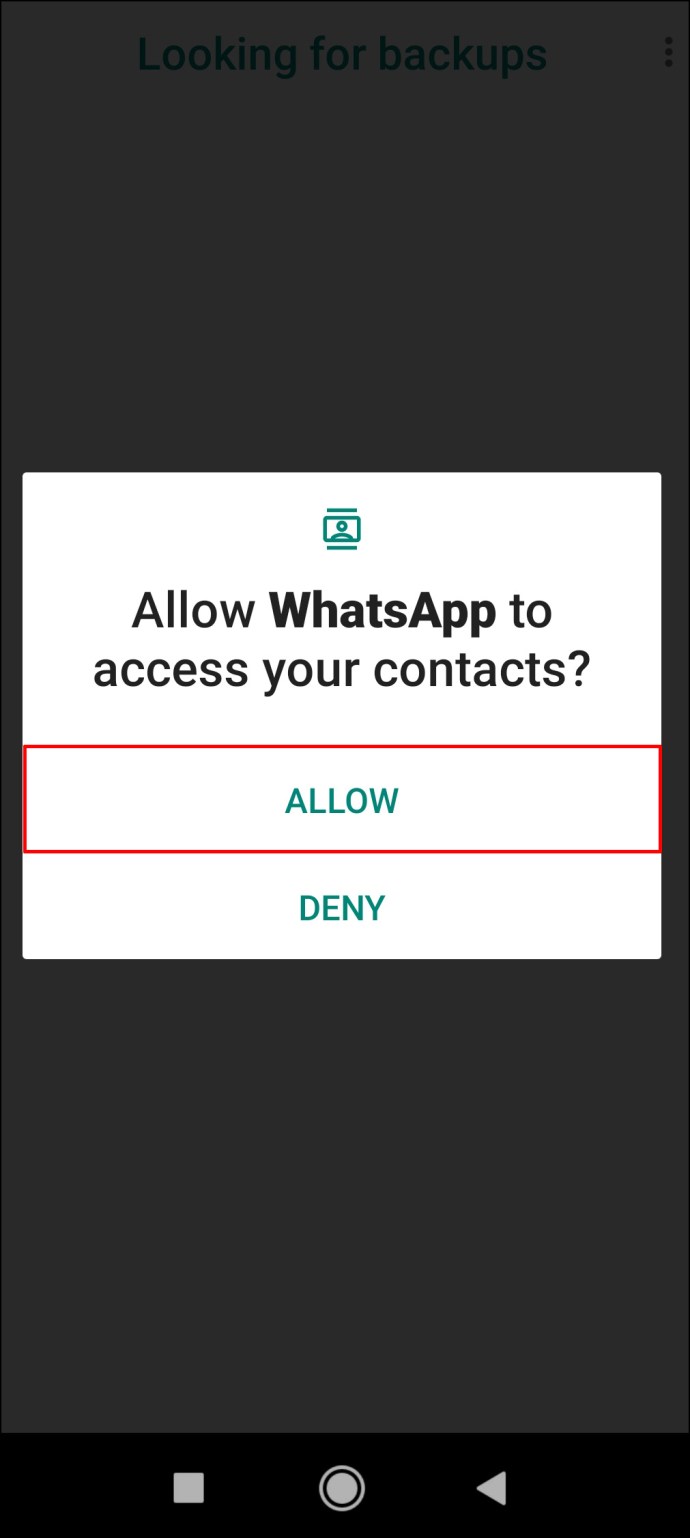
- Wählen Sie erneut „Zulassen“, damit WhatsApp auf Ihre Fotos, Medien und Dateien zugreifen kann.
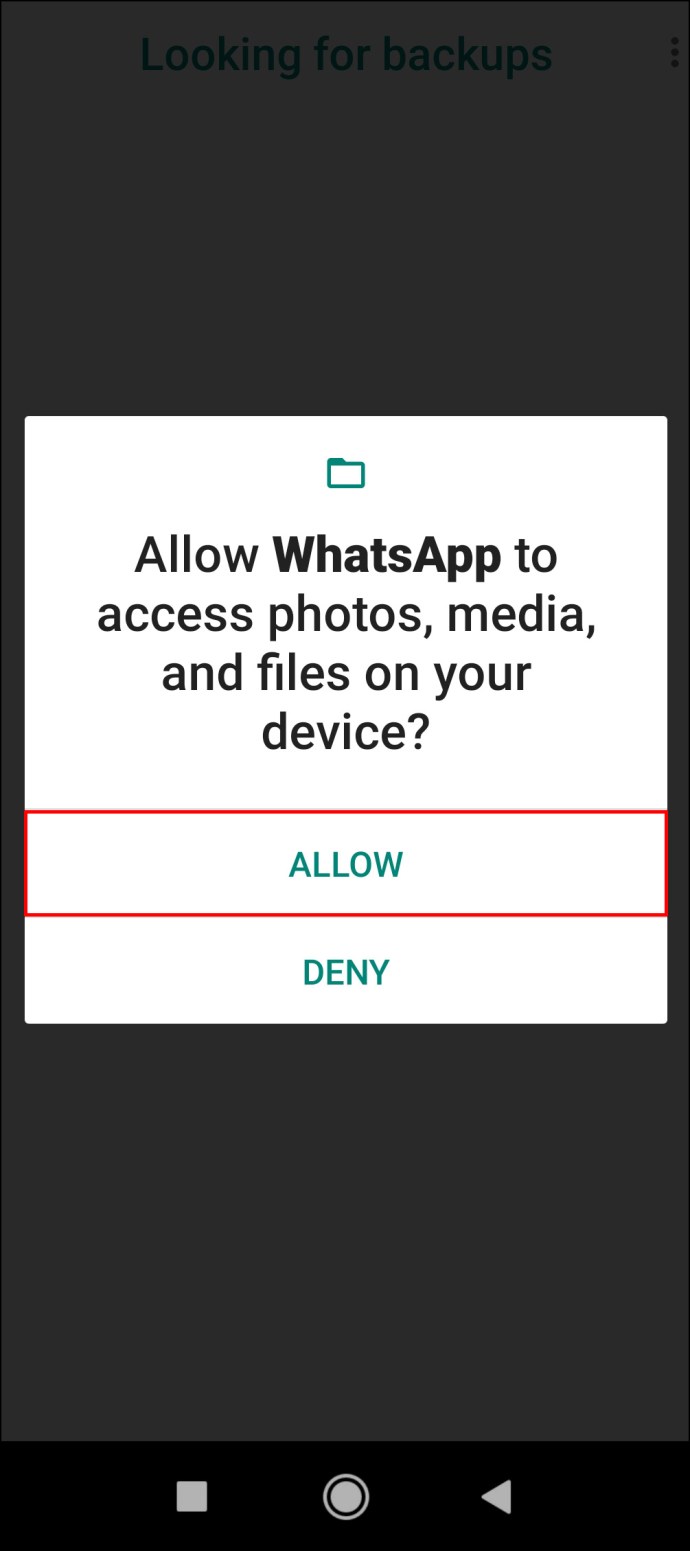
- Tippen Sie auf „Wiederherstellen“, um Ihre Chat-Historie von Ihrem alten Smartphone wiederherzustellen.
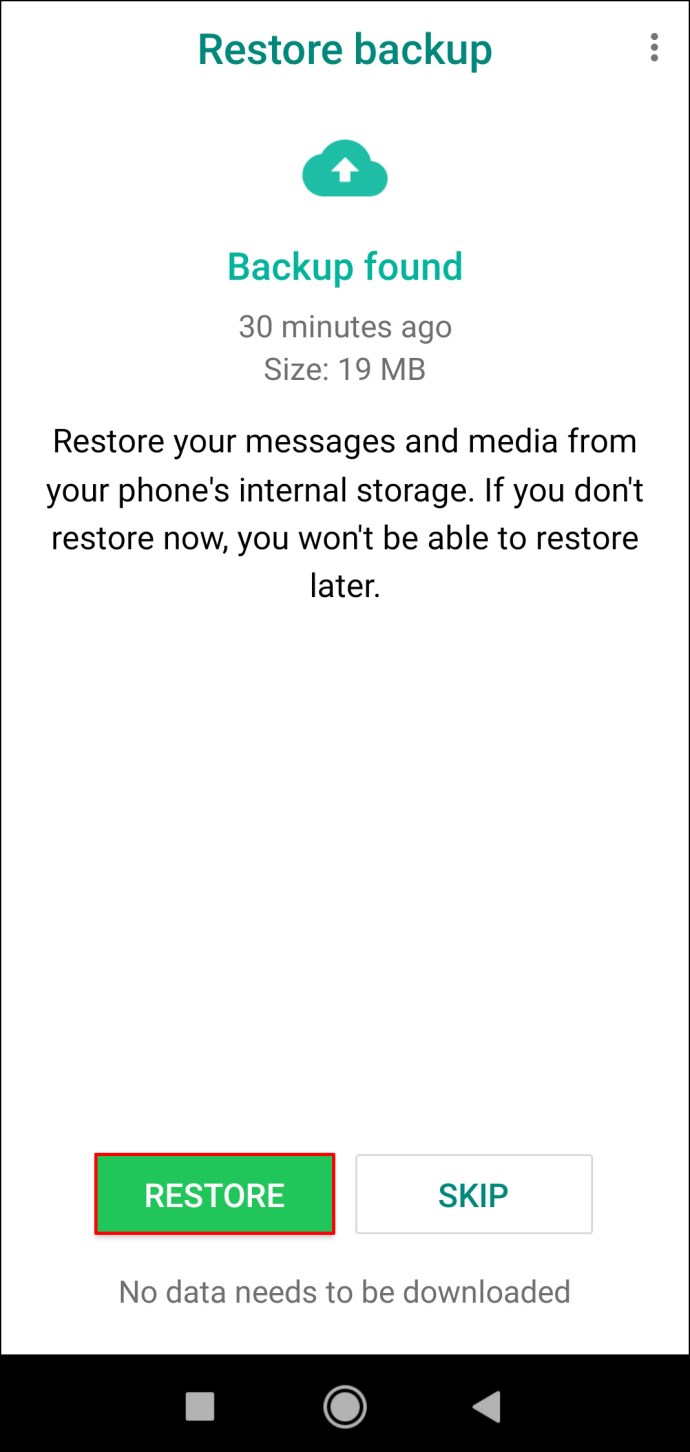
- Warten Sie einige Minuten. Wählen Sie „Weiter“.
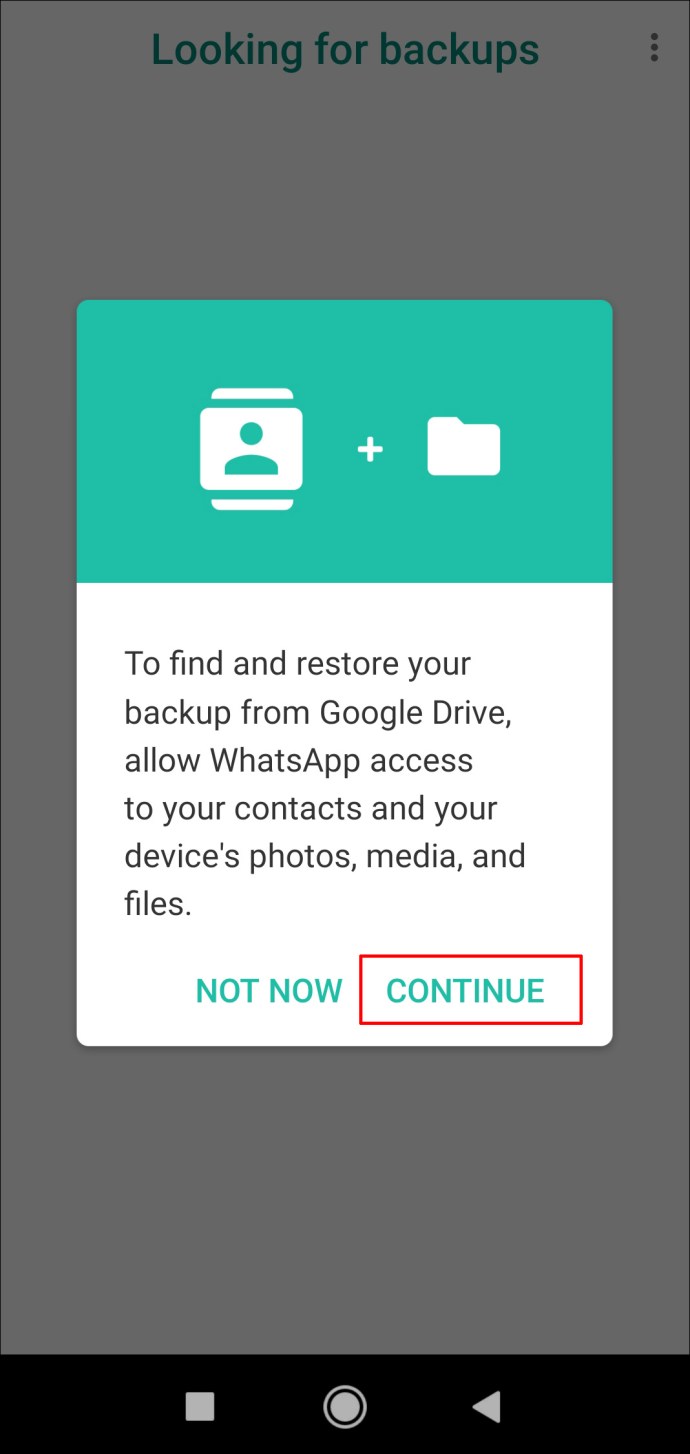
- Wählen Sie, wie oft Sie Ihre WhatsApp-Daten sichern möchten.
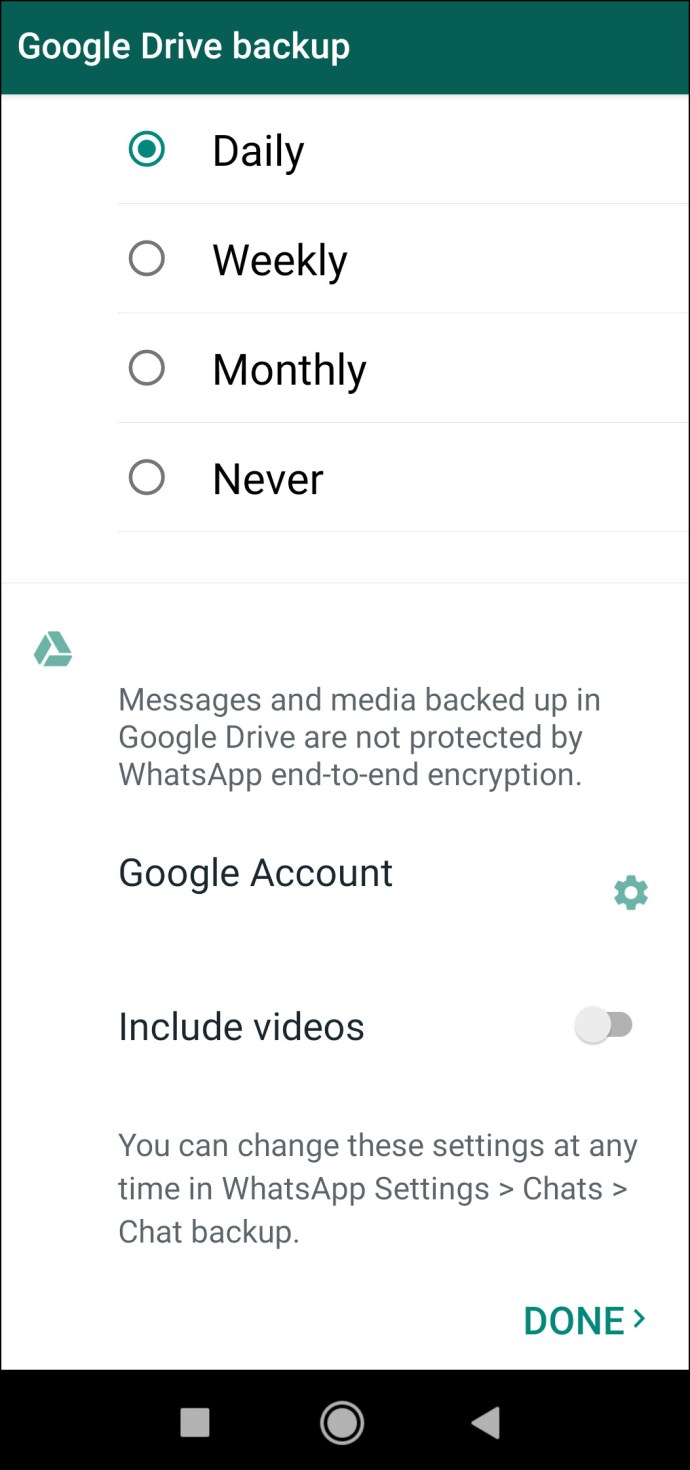
- Wählen Sie das Google/iCloud-Konto aus, das Sie für das Backup verwendet haben.
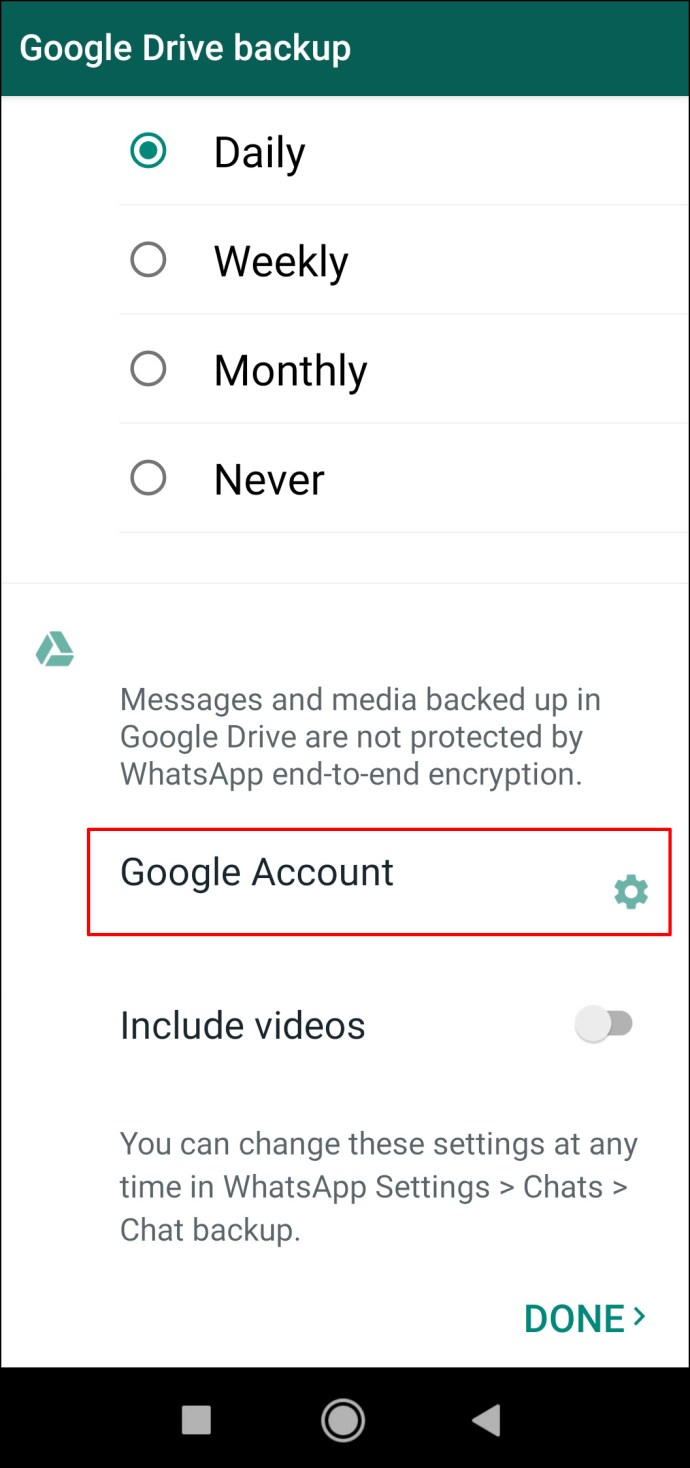
Denken Sie daran, WhatsApp auf Ihrem alten Smartphone zu löschen. Wenn Sie das WhatsApp-Konto, das mit Ihrer alten Telefonnummer verknüpft ist, nicht löschen und ein neues Konto mit Ihrer neuen Telefonnummer aktivieren, wird das alte Konto nach 45 Tagen automatisch gelöscht.
Es ist immer ratsam, alle Daten von Ihrem alten Smartphone zu löschen, wenn Sie ein neues in Betrieb nehmen, um Ihre Daten sicher zu halten.
Zusätzliche häufig gestellte Fragen
Hier sind einige weitere Antworten, die Ihnen helfen, WhatsApp besser zu verstehen:
Kann ich meine Nummer nur in einer WhatsApp-Gruppe ändern?
Sobald Sie Ihre WhatsApp-Nummer ändern, ist diese Nummer für alle Ihre Kontakte dieselbe. Da WhatsApp-Kontakte aus der Kontaktliste auf Ihrem Smartphone importiert werden, können diese Ihre Telefonnummer sehen und umgekehrt. Es ist nicht möglich, mehrere Telefonnummern für verschiedene Kontakte und Gruppen in WhatsApp zu nutzen.
Sobald Sie Ihre WhatsApp-Nummer geändert haben, können Ihre Kontakte Ihre alte Nummer nicht mehr sehen.
Werden meine Kontakte benachrichtigt, wenn ich meine WhatsApp-Nummer ändere?
Wenn Sie Ihre Telefonnummer ändern, können Sie in WhatsApp wählen, welche Kontakte benachrichtigt werden sollen. Sie können wählen, ob alle Ihre Kontakte benachrichtigt werden sollen, nur Kontakte, mit denen Sie interagiert haben, oder nur bestimmte Kontakte.
Ihre Gruppenchats werden jedoch automatisch über die Änderung Ihrer Telefonnummer informiert.
Behalte ich meine Chat-Historie, wenn ich meine Nummer ändere?
Ihre Chat-Historie bleibt auf Ihrem Smartphone verfügbar, wenn Sie Ihre Telefonnummer ändern. Sie müssen nur Ihre WhatsApp-Chat-Historie sichern und wiederherstellen, wenn Sie ein neues Smartphone verwenden.
Wenn Sie jedoch zu einem anderen Smartphone-Typ wechseln (z. B. von Android zu iPhone oder umgekehrt), können Sie Ihre WhatsApp-Chat-Historie nicht beibehalten. Sie können jedoch andere Datentypen wie Ihr Profilbild, Ihren WhatsApp-Namen, Einstellungen, Gruppenchats und Einzelchats übertragen.
WhatsApp mit Ihrer neuen Nummer weiter nutzen
Das Ändern Ihrer Telefonnummer erfordert bestimmte Schritte, und die Aktualisierung Ihres WhatsApp-Kontos ist einer davon. Mit der Funktion „Nummer ändern“ können Sie Ihre Telefonnummer in wenigen Minuten aktualisieren. Wenn Sie auch Ihr Smartphone wechseln, müssen Sie Ihre Chat-Historie sichern, um sie auf Ihrem neuen Gerät wiederherstellen zu können.
Haben Sie Ihre Telefonnummer in WhatsApp schon einmal geändert? Haben Sie die gleichen Schritte wie in diesem Leitfaden beschrieben durchgeführt? Teilen Sie uns Ihre Erfahrungen gerne im Kommentarbereich mit.